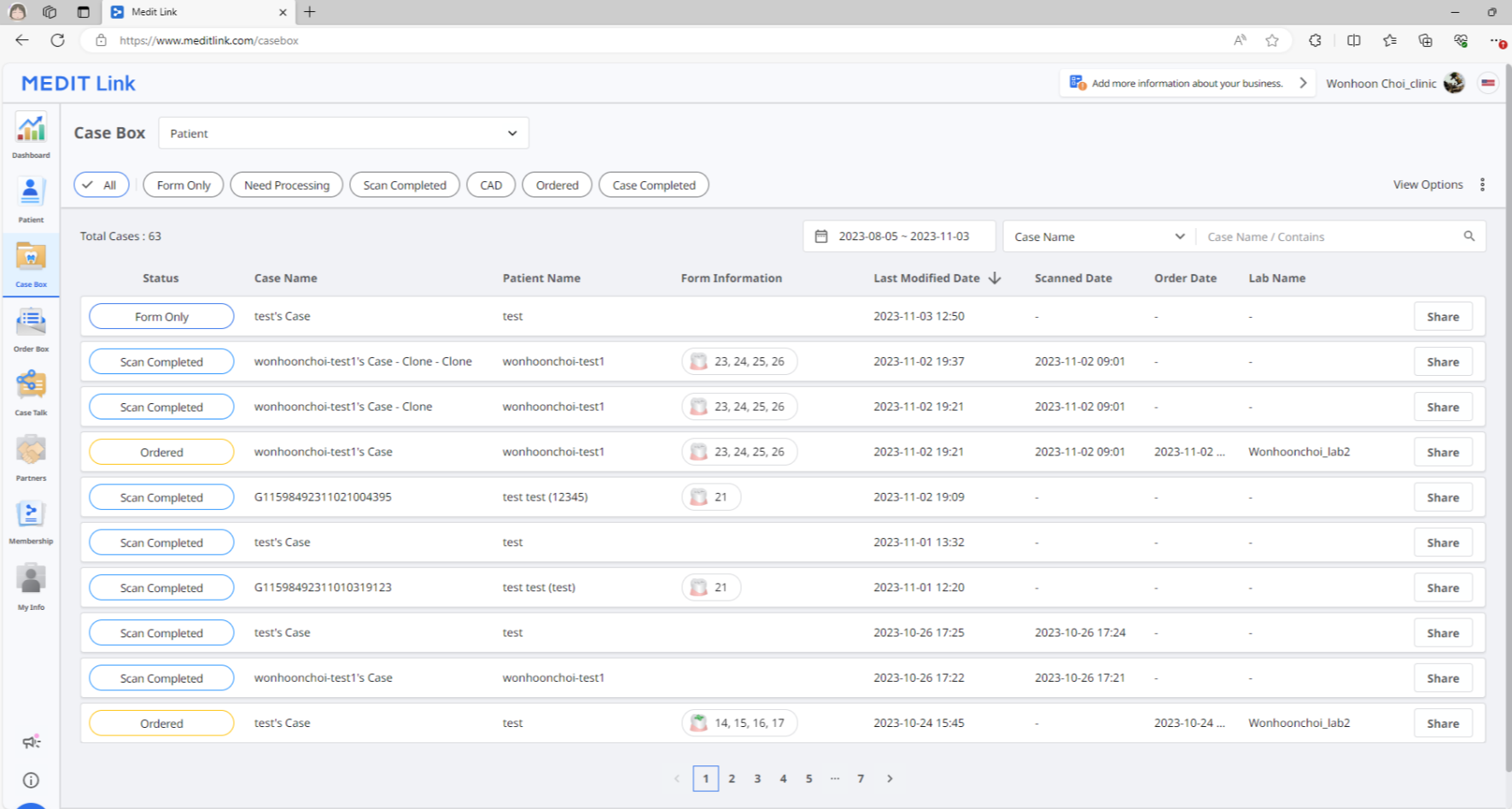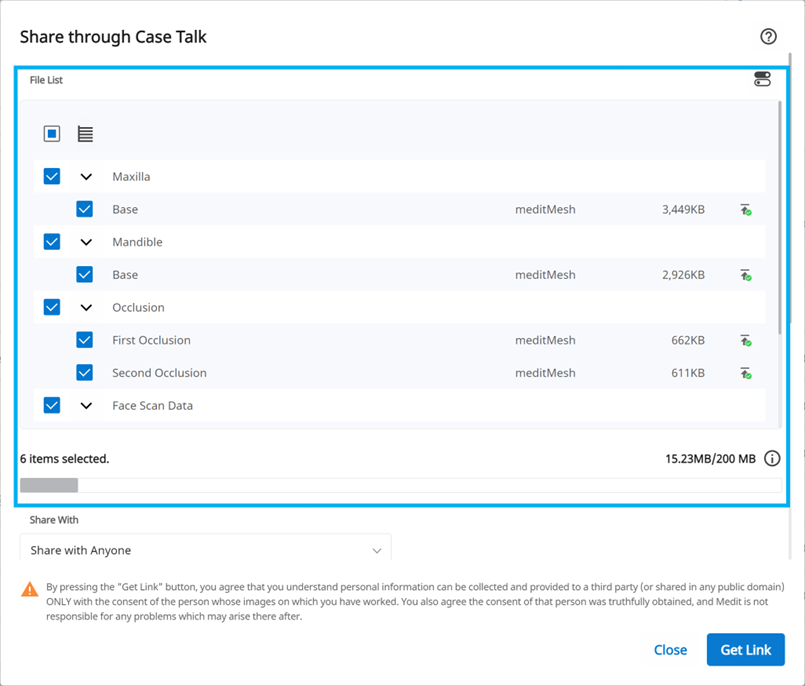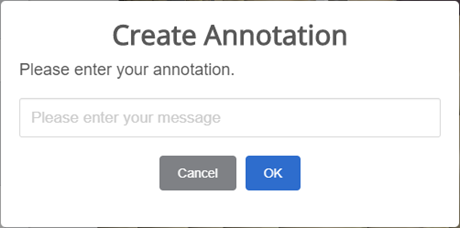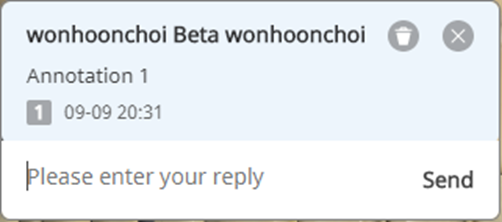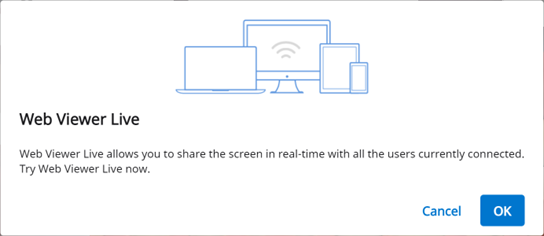Case Talk
- 22 May 2024
- 1 分钟阅读
- 打印
- 黑暗光
- PDF
Case Talk
- 更新于 22 May 2024
- 1 分钟阅读
- 打印
- 黑暗光
- PDF
文章摘要
您觉得此摘要对您有帮助吗?
感谢您的反馈
在Medit Link所创建的病例可与特定的人、拥有链接的任何人或Medit Link的注册成员所共享。
用户可以在Medit Link应用程序及Medit Link网页端中通过"Case Talk"查看所有共享病例的列表。
 用户可以在无需安装单独程序的情况下通过Web Viewer查看所共享的病例,轻松地在各种设备上对3D数据进行交流。
用户可以在无需安装单独程序的情况下通过Web Viewer查看所共享的病例,轻松地在各种设备上对3D数据进行交流。
创建Case Talk
您可向在Case Box/Work Box中所创建的病例创建共享链接。
- 找到您要共享的病例并点击右侧的“共享”按钮。
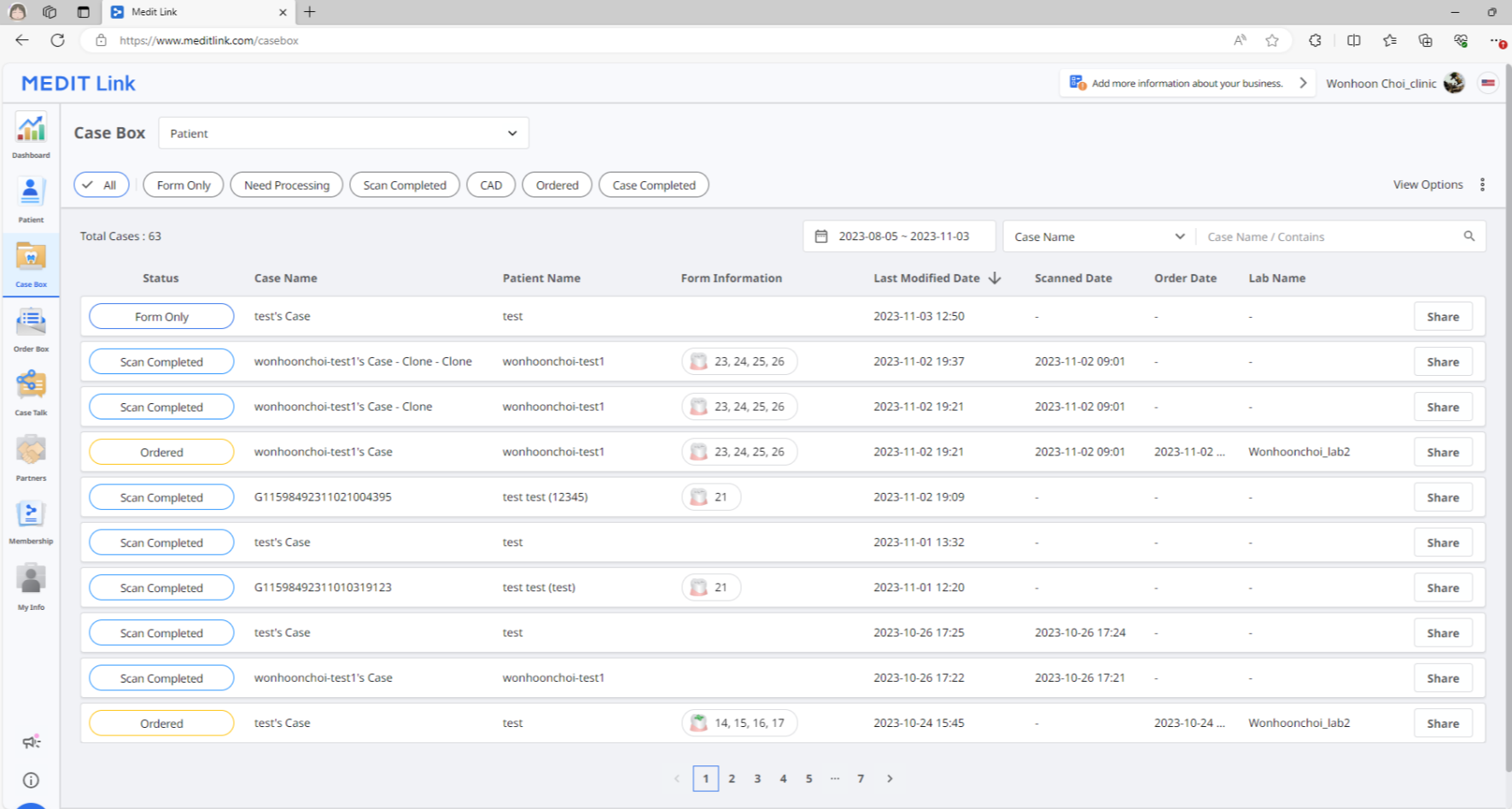
- 选择您想共享的文件。
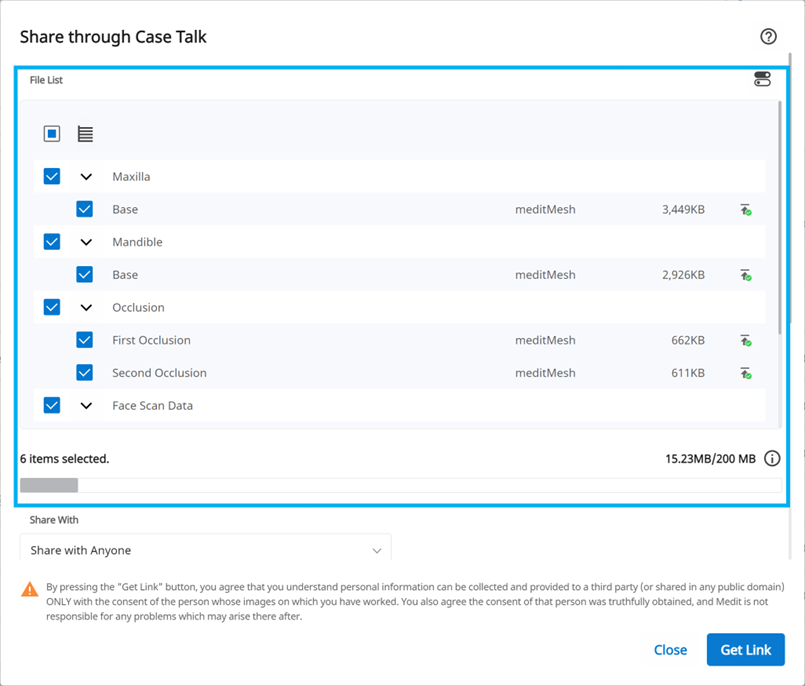
- 设置共享权限类型与共享选项.
- 点击“生成链接”即可创建共享连接。
设置共享权限类型与共享选项
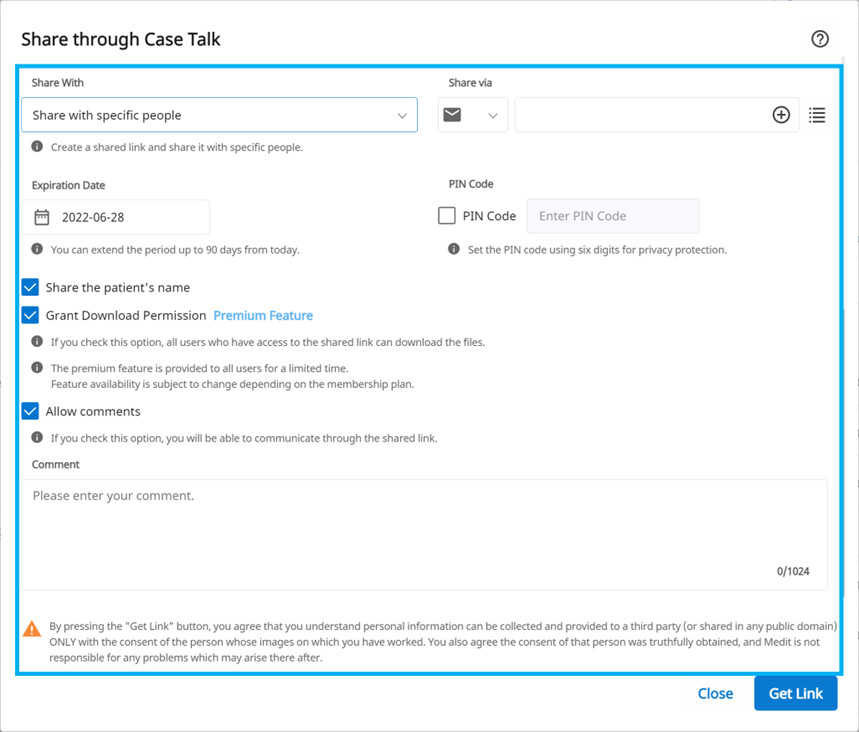
| 共享人 |
|
| 分享方式 | 如您选择“与特定的人共享”,那么您可以通过多种方式与其共享链接。
|
| 逾期日期 | 可设置链接的逾期日期。 在链接逾期后,您与之共享链接的人将无法再访问文件。 您可以将逾期时间延长最多90日(从当天算起)。 |
| PIN码 | 可设置一个6位数的密码以确保数据的安全。 |
| 共享患者姓名 | 如您勾选该选项,那么拥有该链接的所有人便均可以看到患者的姓名。 |
| 授权下载权限 | 如您勾选该选项,那么拥有该链接的所有用户便均可以下载相应的文件。 |
| 允许留言 |
|
| 留言 | 您可以在“留言区”输入您的留言内容。 |
Case Talk详情
您可以在共享病例中查看相应的文件。 “Case Talk详情”页面提供如下功能。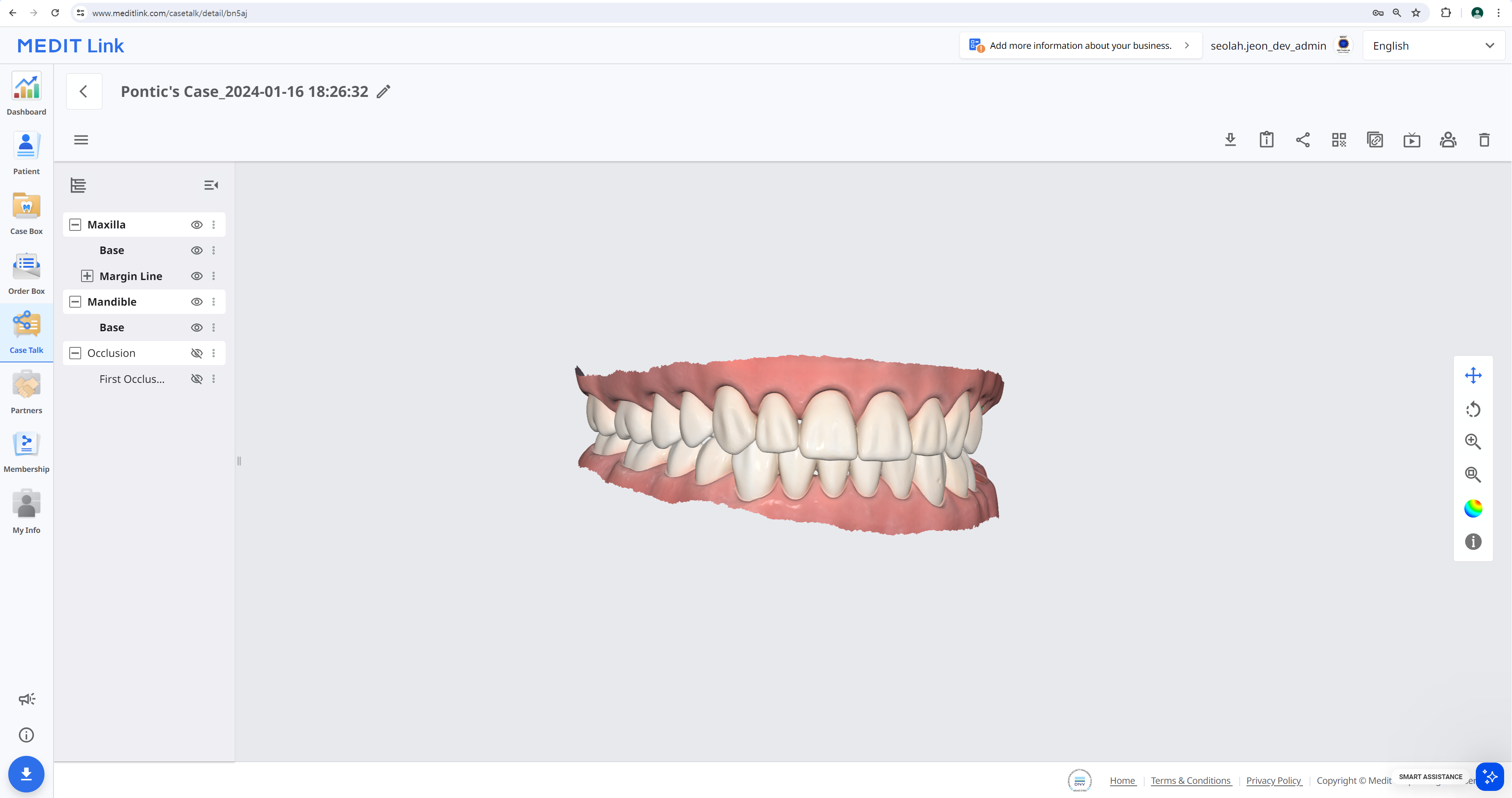
 | 下载 | 可将病例的所有文件下载至本地电脑端。 |
 | 病例信息 | 可显示病例的详细信息。 |
 | 共享 | 可修改共享设置。 |
 | 二维码 | 通过二维码共享病例。 |
 | 复制链接 | 可将共享链接复制到剪贴板。 复制的链接可将共享文件显示在网络浏览器上。 |
 | 实时屏幕共享 | 可与所连接的用户共享您的屏幕。 屏幕共享将与所有连接的用户实现同步化。 |
 | 参与者 | 可显示连接至共享链接的所有用户。 |
 | 删除 | 可删除共享链接。 被删除的共享链接将无法再进行访问。 |
🔎注意
下列服务不可用于Medit Link China。
- 实时屏幕共享
- 参与者
Web Viewer
您可以在网络浏览器中通过Case Talk查看所共享的数据。
还可与有权访问链接的人通过注释及留言来进行沟通交流。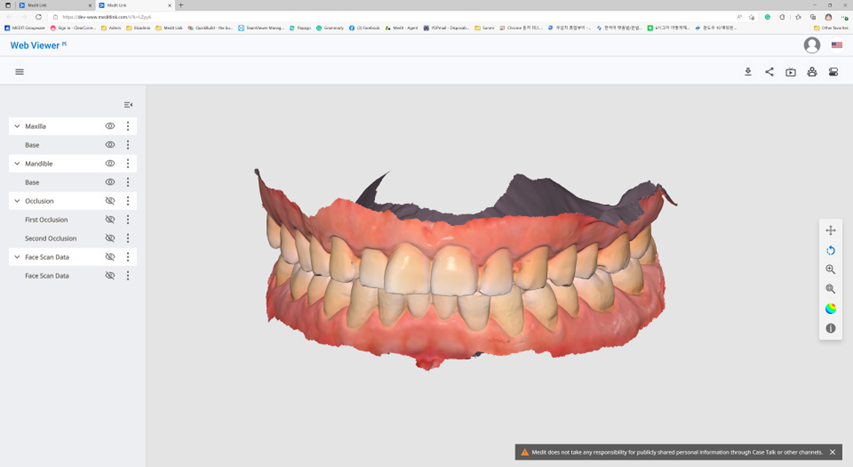
 | 下载 | 可将该病例的所有文件下载至本地电脑端。 |
 | 病例信息 | 可显示病例的详细信息。 |
 | 共享 | 可修改共享设置。 |
 | 二维码 | 可将共享链接复制到剪贴板。 复制的链接可将共享文件显示在网络浏览器上。 |
 | 实时屏幕共享 | 可与所连接的用户共享您的屏幕。 |
 | 参与者 | 可显示连接至共享链接的所有用户。 |
 | 牙齿标记 | 可修改牙齿标记系统。 |
🔎注意
下列服务不可用于Medit Link China。
- 实时屏幕共享
- 参与者
注释
您可以在3D模型的特定位置上添加注释。 拥有该链接的任何人均可查看您添加的注释。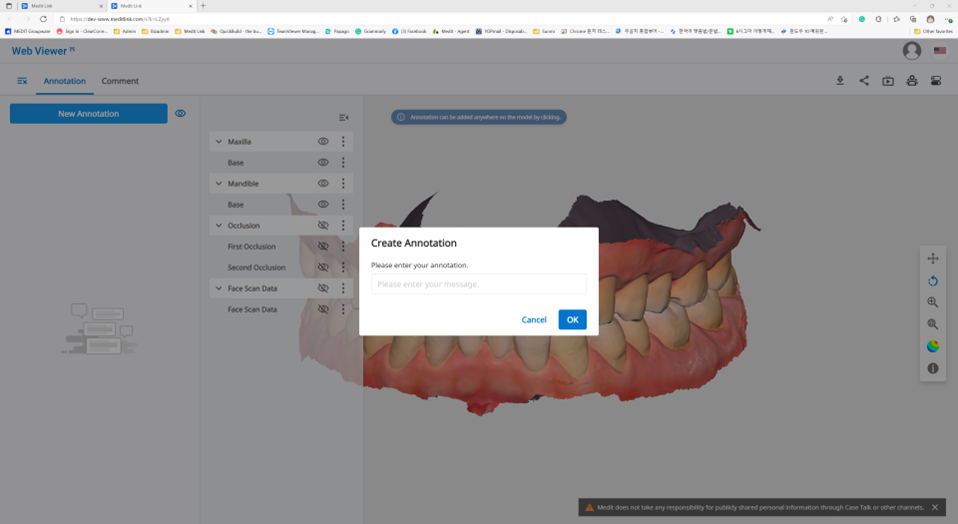
🔎注意
下列服务不可用于Medit Link China。
- 注释
- 找到左上角的“菜单”图标并选择“注释”标签。 使用“新注释”按钮只需点击一下便可在数据的任何地方上添加注释。
- 输入注释内容并点击“OK”来将其保存。
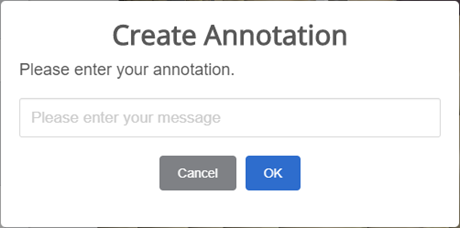
- 您可以将“注释”作为一个简单的交流渠道。
点击所创建的注释来输入回复内容并点击“发送”即可。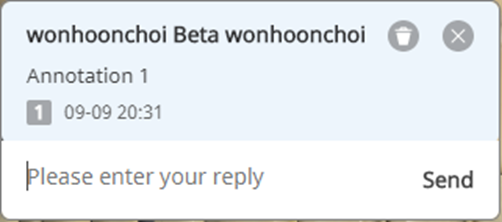
留言
您可以在“Web Viewer”菜单中通过“留言”标签来与拥有链接的用户进行沟通交流。
🔎注意
下列服务不可用于Medit Link China。
- 留言
实时屏幕共享
可实时共享您的屏幕。
🔎注意
下列服务不可用于Medit Link China。
- 实时屏幕共享
- 点击“实时屏幕共享”与所连接的用户共享您的Web Viewer屏幕。
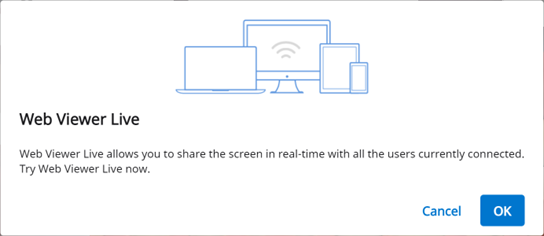
- 点击“OK”开始共享您的屏幕。
- 可访问链接的其他人须接受“屏幕共享”。
- 发起“屏幕共享”的用户的电脑屏幕将与收到请求的人的电脑屏幕实现同步化。
数据树
所有数据均将根据数据树中的属性来进行分组及显示。 您可以选择“显示或隐藏数据”,“调整不透明度”等操作。
“数据树”控制
| 显示/隐藏 | 可点击“眼睛”图标来显示或隐藏视图中的数据。 还可按照组别或单独文件来控制数据的可视性。 |
| 不透明度 | 将鼠标悬停在可见的区域上可看到不透明度的滑杆条。 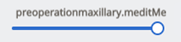 |
| 扩展菜单 | 扩展菜单会显示在每个“数据树”区域的右侧。 其包含如下选项:
|
3D模型控制
 | 平移 | 可移动模型。 | |
 | 旋转 | 可旋转模型。 | |
 | 放大/缩小 | 可放大及缩小模型。 | |
 | 全屏显示 | 可将模型置于屏幕中央。 | |
 | 模型显示模式 | 纹理开启 | 可以真实的纹理颜色来显示数据。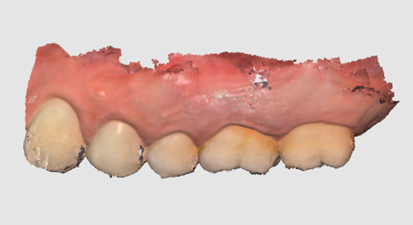 |
 | 纹理关闭 | 可以单一的颜色的来显示数据。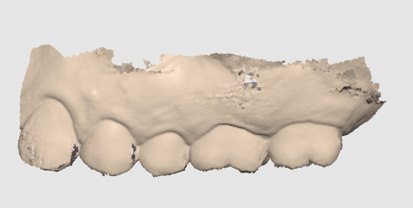 | |
本文对您有帮助吗?